इससे कोई फर्क नहीं पड़ता कि आप कौन हैं, आपकी पृष्ठभूमि क्या है, या आप आजीविका के लिए क्या करते हैं। यदि आप कंप्यूटर का उपयोग करते हैं, तो संभवतः आपके मैक या पीसी पर कुछ वर्ड दस्तावेज़ होंगे जिन्हें आप नहीं चाहेंगे कि अन्य लोग खोजें और पढ़ें।
संबंधित:सर्वश्रेष्ठ माइक्रोसॉफ्ट ऑफिस विकल्प
शुक्र है, Word 2013 दस्तावेज़ को पासवर्ड से सुरक्षित करना आसान है। इस गाइड में, हम आपको दिखाएंगे कि यह कैसे करना है। भविष्य के अपडेट में, हम अन्य वर्ड-जैसे प्रोग्राम, जैसे ओपनऑफिस और अन्य में वर्ड और वर्ड-संगत दस्तावेज़ों को सुरक्षित करने के तरीके पर निर्देश जोड़ेंगे।
संबंधित
- हो सकता है कि हैकर्स ने किसी दूसरे पासवर्ड मैनेजर की मास्टर कुंजी चुरा ली हो
- NordPass आपके कमजोर पासवर्ड को मिटाने के लिए पासकी समर्थन जोड़ता है
- यह विशाल पासवर्ड मैनेजर का शोषण कभी भी ठीक नहीं हो सकता है
किसी Word दस्तावेज़ को पासवर्ड से सुरक्षित कैसे करें
सबसे पहले, उस Word दस्तावेज़ को खोलें जिसे आप पासवर्ड से सुरक्षित करना चाहते हैं। फिर, फ़ाइल पर क्लिक करें, और जानकारी के नीचे सुरक्षित दस्तावेज़ पर क्लिक करें।
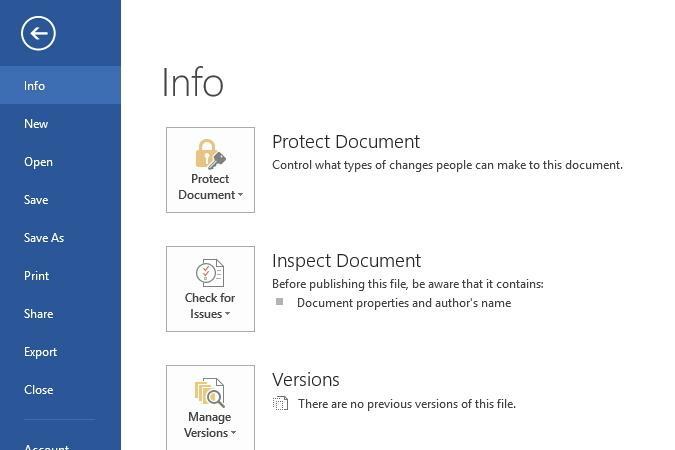
वहां से, पासवर्ड के साथ एन्क्रिप्ट करें पर क्लिक करें।

फिर वर्ड आपको पासवर्ड टाइप करने के लिए कहेगा। किसी एक को चुनें, लेकिन ध्यान रखें कि यदि आप भूल जाते हैं कि यह क्या है, तो आप उस दस्तावेज़ तक पहुंच खो देंगे।

एक बार जब आप पासवर्ड चुन लेते हैं, तो जब भी आप उस दस्तावेज़ को खोलना चाहेंगे तो Microsoft Word आपको उसे टाइप करने के लिए कहेगा। याद रखें, यह केवल एकल लक्ष्य दस्तावेज़ की सुरक्षा करता है। प्रत्येक Word दस्तावेज़ जिसे आप पासवर्ड से सुरक्षित करना चाहते हैं, उसे व्यक्तिगत आधार पर किया जाना चाहिए।
अनुशंसित वीडियो
 संबंधित:पीडीएफ दस्तावेज़ को पासवर्ड से कैसे सुरक्षित रखें
संबंधित:पीडीएफ दस्तावेज़ को पासवर्ड से कैसे सुरक्षित रखें
संपादकों की सिफ़ारिशें
- वर्ड में पेज कैसे डिलीट करें
- नहीं, 1 पासवर्ड हैक नहीं किया गया था - यहाँ वास्तव में क्या हुआ है
- लास्टपास से पता चलता है कि यह कैसे हैक हुआ - और यह अच्छी खबर नहीं है
- माइक्रोसॉफ्ट वर्ड बनाम गूगल डॉक्स
- माइक्रोसॉफ्ट वर्ड फ्री ट्रायल: एक महीने की सेवा मुफ्त पाएं
अपनी जीवनशैली को उन्नत करेंडिजिटल ट्रेंड्स पाठकों को सभी नवीनतम समाचारों, मजेदार उत्पाद समीक्षाओं, व्यावहारिक संपादकीय और एक तरह की अनूठी झलक के साथ तकनीक की तेज़ गति वाली दुनिया पर नज़र रखने में मदद करता है।




